Содержание
Существует множество способов извлечь APK-файл с устройства Android. Некоторые из них так же просты, как копирование URL-адреса, в то время как другие требуют рутирования вашего смартфона. Но зачем идти по сложному пути, когда есть более простые, верно? Итак, вот пять простых способов извлечь APK-файлы со смартфона и планшета Android.
Но прежде чем мы начнем, давайте сначала разберемся с основами.
Что такое APK-файл? Файл пакета приложения Android (или сокращенно.apk) — это формат, который мы используем для распространения программного обеспечения на Android. Проще говоря, APK — это установщик программ для Android. Точно так же, как.exe для Windows и.dmg для MacOS.
Однако при установке любого приложения из Play Store вы не видите сам APK-файл. Вместо этого Play Store выполнит внутреннюю установку, не предоставляя вам доступа к реальному APK-файлу. Это очень похоже на установку приложений из App Store на macOS или магазина Windows на ПК. Но если вы устанавливаете приложения не из Google Play Store, вам понадобится APK-файл.
Вы можете использовать APK-файл для следующих целей:
1. Перенесите приложения на другие устройства Android, не имеющие подключения к Интернету.
2. Сделайте резервную копию своих любимых приложений и сохраните их на своем компьютере.
3. Экономия памяти телефона за счет резервное копирование меньше используемых приложений. Всякий раз, когда вы захотите использовать приложение, все, что вам нужно сделать, это установить его на свое устройство. Завершив использование, вы можете удалить приложение.
4. Установка приложений недоступно в Google Play . Например, большинство планшетов Android могут без проблем запускать WhatsApp. Но вы не можете скачать его из Play Store. Поэтому вам необходимо устанавливать такие приложения напрямую с помощью APK-файла. То же самое относится и к приложениям с географическим ограничением.
Извлеките APK-файл любого приложения на вашем Android
Логика проста — сделайте резервную копию приложений. Говоря о резервном копировании, я имею в виду не полную резервную копию (которая также включает данные приложения), а обычную резервную копию, которая будет включать только файл APK. Кроме того, вы также можете скачать APK из сторонних источников. Здесь мы рассмотрим оба метода.
1. APK-экстрактор
Прежде чем мы перейдем к другим приложениям и методам, я уверен, большинству из вас нужно просто извлечь APK-файлы один или два раза. Следовательно, нет смысла тратить время и энергию на приложения и методы, которые имеют больше функций, которые вы, возможно, никогда не будете использовать. Это приложение показывает список всех приложений, установленных на вашем телефоне, включая системные. Все, что вам нужно сделать, это нажать, и оно будет сохранено.
Приложение также позволяет извлекать разделенные APK-файлы, что отлично подходит, если вы хотите загрузить неопубликованные файлы на другие платформы из-за ошибки совместимости или недоступности Play Store.
Другие функции включают темный режим, извлечение нескольких APK-файлов, изменение сохраненного пути, общий доступ к APK-файлам, каталог файлов в приложении и многое другое. Есть только один недостаток: приложение показывает рекламные баннеры, которые вы можете легко обойти, если у вас отключена сеть. Если вы хотите убрать рекламу на один день, вы можете посмотреть видео с вознаграждением или приобрести премиум-класс менее чем за 1 доллар США.
Получите APK-экстрактор
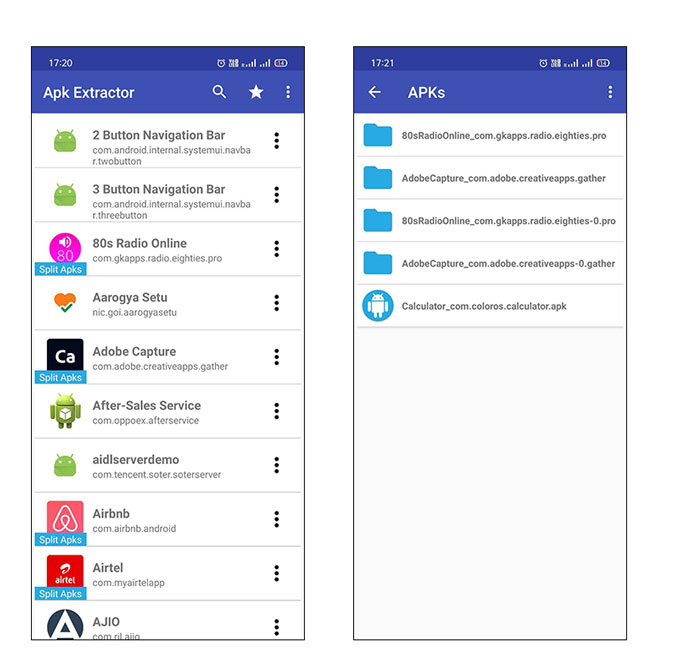
2. Использование проводника
В Android вы можете легко создавать резервные копии всех своих приложений с помощью бесплатного файлового менеджера File Explorer, популярного приложения для управления всеми вашими файлами и папками. Если вы его еще не установили.
Загрузите Файловый менеджер из Flashlight + Clock в Play Store. После установки запустите его из меню.
На главном экране нажмите на опцию «Приложения». Здесь в Проводнике будут перечислены все приложения.
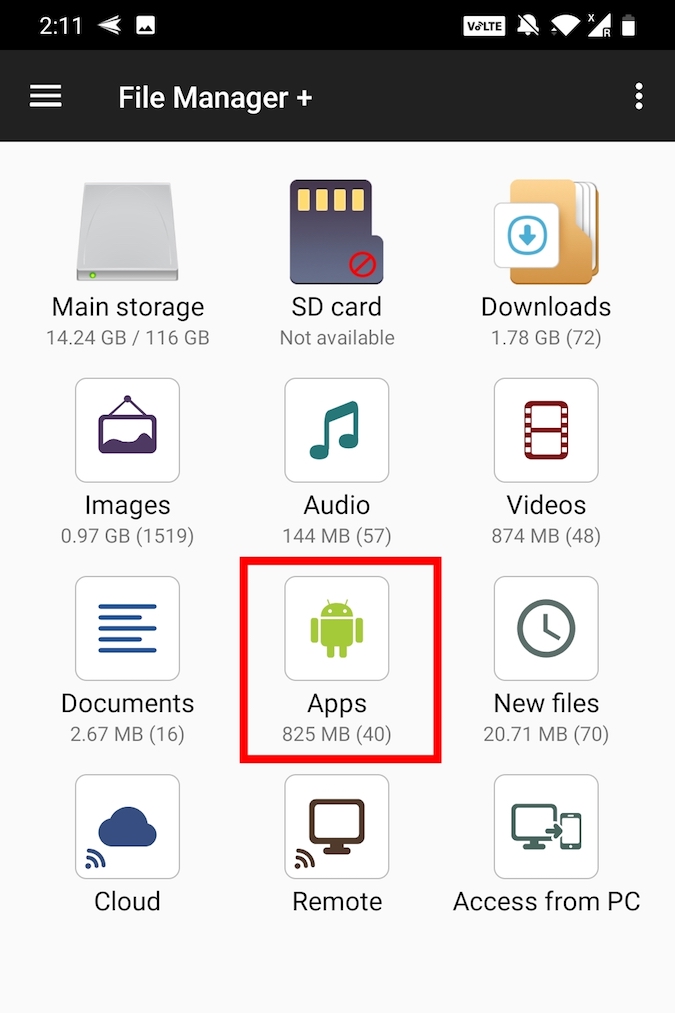
Теперь нажмите и удерживайте приложение, резервную копию которого хотите создать. При необходимости вы даже можете выбрать несколько приложений. После выбора коснитесь опции «Резервное копирование», которая появится на нижней панели навигации.
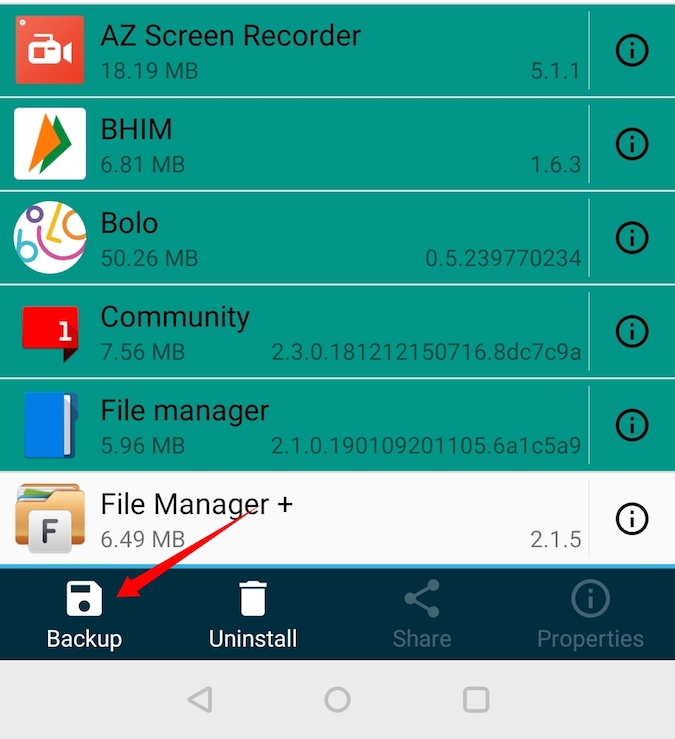
Это действие приведет к резервному копированию выбранных приложений. Нажмите кнопку «Открыть», чтобы просмотреть резервные копии приложений.
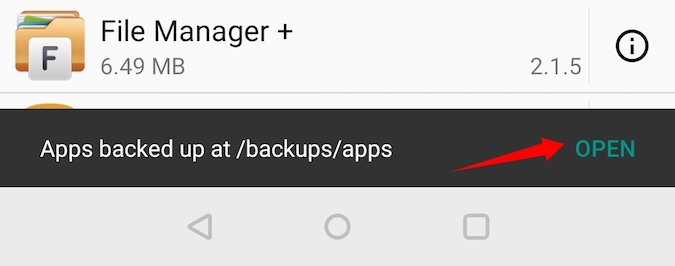 Это действие перенесет вас в хранилище резервных копий на вашем устройстве Android.
Это действие перенесет вас в хранилище резервных копий на вашем устройстве Android.
Связанное: 10 лучших альтернатив ES File Explorer
3. Использование AirDroid
Это лучший способ, если вы хотите сохранить APK на своем компьютере. Поскольку это служба на основе браузера, она не зависит от платформы и работает на всех платформах, таких как Windows, macOS, Linux и других, если у вас есть браузер.
AirDroid – бесплатное приложение, позволяющее управлять устройством Android с помощью браузера компьютера. Помимо этого, вы также можете использовать его для резервного копирования установленных приложений.
Начните с установки AirDroid из Google Play Store. После установки откройте приложение. Вам будет предложено войти в систему. Это необязательно: ваш компьютер и Android подключены к одной и той же сети Wi-Fi. В противном случае вам придется создать бесплатную учетную запись Airdroid. В данном случае мой телефон и компьютер находятся в одной сети, поэтому я нажму на опцию «Пропустить» в правом верхнем углу, чтобы обойти процесс входа. После этого дайте все необходимые разрешения.
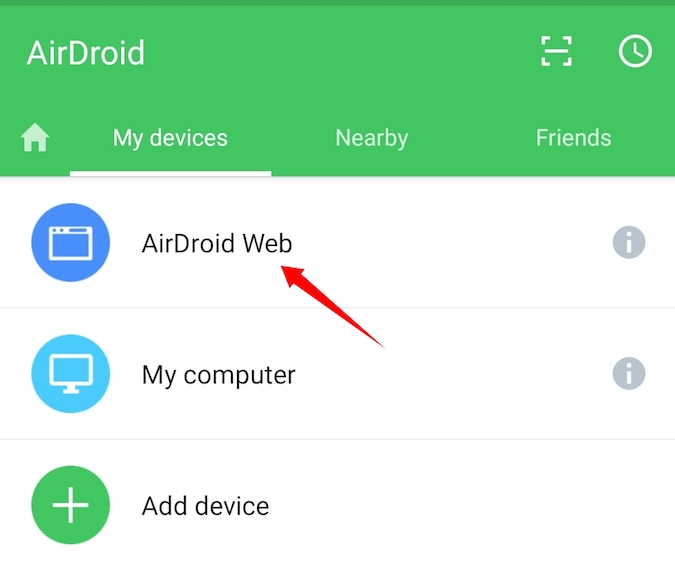
И следуйте простым инструкциям, чтобы подключить устройство Android к браузеру компьютера. Как правило, если ваш компьютер и Android подключены к одной и той же сети Wi-Fi, при открытии приложения вы увидите IP-адрес.
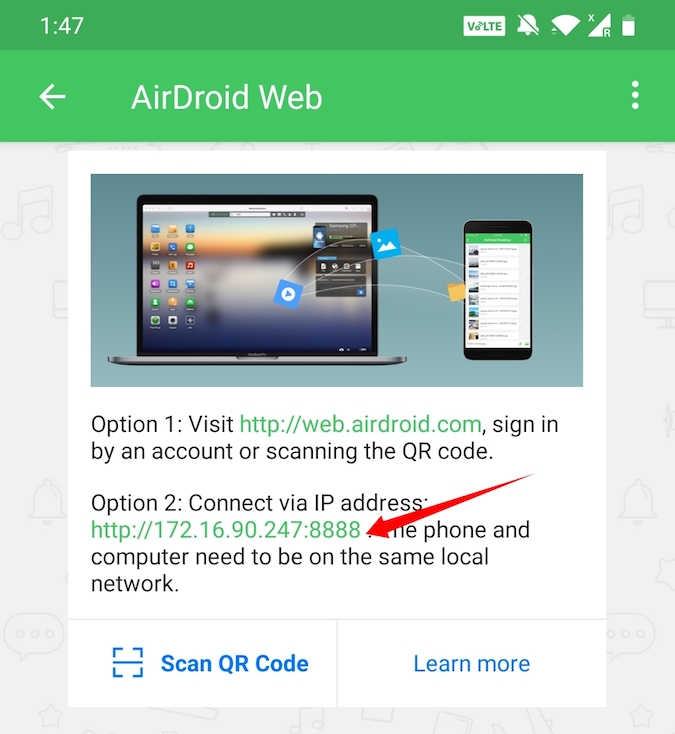
Введите отображаемый IP-адрес в адресную строку компьютера и нажмите Enter, чтобы подключиться и открыть AirDrod на своем компьютере.
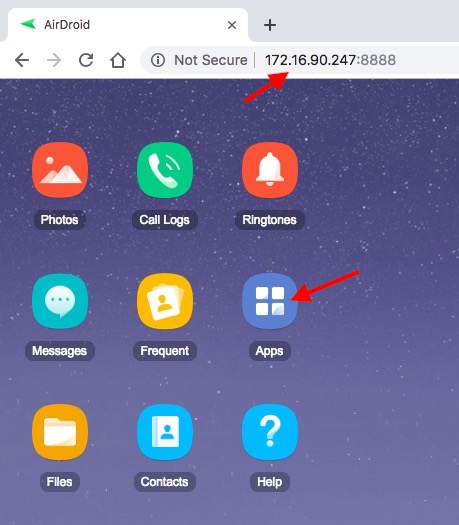
После подключения нажмите значок «Приложения», выберите все приложения, резервные копии которых хотите сохранить на свой компьютер, и нажмите кнопку «Загрузить». Как только вы нажмете кнопку, AirDroid извлечет APK-файлы всех выбранных приложений и загрузит их на ваш компьютер в виде одного ZIP-файла.
Вот и все. Извлечь APK из приложения с помощью AirDroid очень просто.
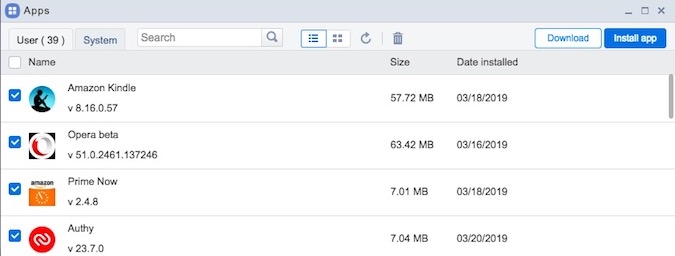
4. Извлечение APK напрямую из Google play
В отличие от других методов из этого списка, которые извлекают APK-файлы непосредственно из установленных приложений на вашем Android-устройстве, этот метод позволяет извлекать APK непосредственно из Google Play Store.
Чтобы получить APK-файл, перейдите по адресу веб-инструмент , скопируйте и вставьте URL-адрес приложения в Google Play и нажмите кнопку «Создать ссылку для скачивания».
Как только вы нажмете кнопку, веб-приложение получит APK-файл и предоставит вам ссылку для скачивания. Просто нажмите на него, чтобы загрузить APK-файл.
Поскольку APK-файл загружается непосредственно из Play Store, вам не нужно беспокоиться о зараженных файлах. Однако вы можете столкнуться с некоторыми проблемами на сайте из-за надоедливой всплывающей рекламы. Но в целом я использую этот онлайн-инструмент уже несколько месяцев, и он всегда работает безупречно.
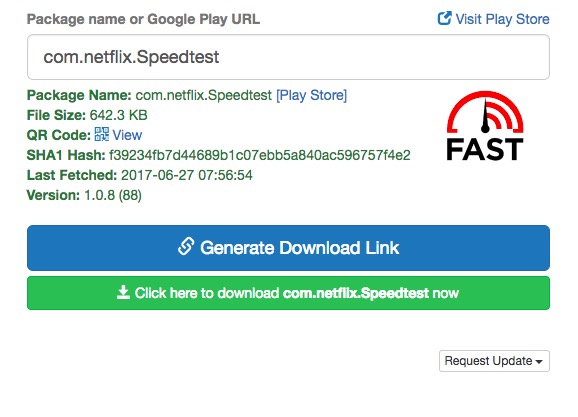
Подробнее: Как извлечь APK прямо из магазина Google Play
5. Загрузите из интернет-источников
Угадайте, что если вам нужен APK, вам не обязательно извлекать его из приложения. Скорее всего, вы сможете найти этот APK в Интернете. Просто выполните простой поиск в Google, указав название приложения и «APK». Этот метод сэкономит вам время, если вам нужен только один APK-файл.
В Интернете существует множество источников, которые содержат APK-файлы популярных приложений с вредоносным ПО. Поэтому убедитесь, что вы загружаете APK только из законных источников. Хорошим местом для поиска будут такие сайты, как APKmirror . Эти онлайн-хранилища хороши тем, что вы можете найти любую версию приложения, даже если ей двухлетней давности.
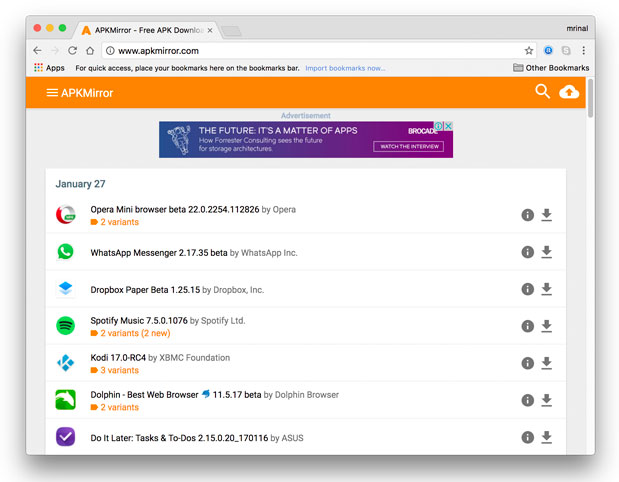
Как найти APK-файлы на телефоне Android
Если у вас есть рутованное устройство Android, вам не нужно загружать стороннее приложение для извлечения APK-файлов. Просто откройте диспетчер файлов на своем Android, предоставьте ему root-доступ и перейдите в следующий каталог в зависимости от того, какой у вас телефон Android.
1. /data/app 2. /data/app-private 3. /system/app/
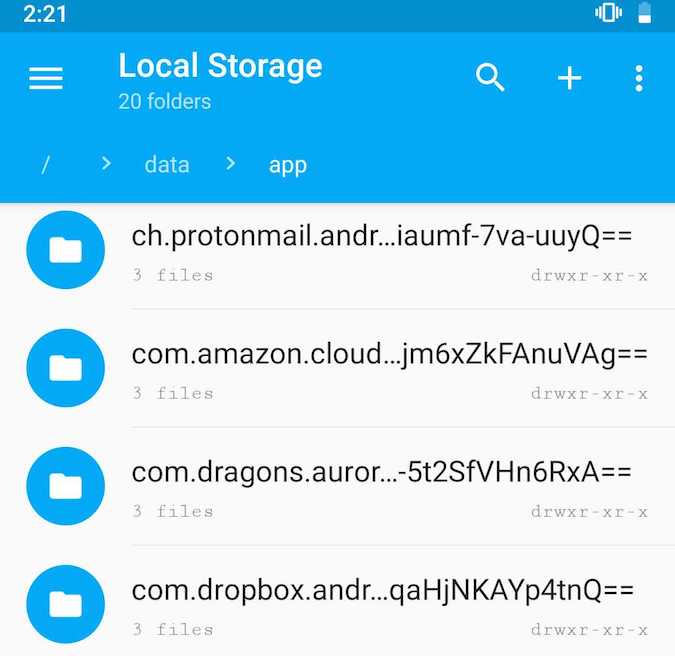
В целом это были одни из лучших способов извлечь APK из телефонов Android. Если вы хотите извлечь APK на свой смартфон или планшет Android, используйте метод проводника. Если вы хотите перенести APK на компьютер, используйте Airdroid. Итак, какой метод извлечения APK из телефона Android вам больше всего нравится? Поделитесь в комментариях ниже.
По теме: 8 альтернатив Google Play Store
